【2025年】大学生向けノートパソコンランキング11選!文系・理系別おすすめ

ノートパソコンはレポート作成やオンライン授業など使用するため、大学生にとって必要なアイテムのひとつです。しかし、初めてノートパソコンを購入する場合、どれくらいの値段のものを買えばいいのか、スペックの見方が分からない方は少なくないはず。
そこで今回は、大学生向けノートパソコンのおすすめをランキング形式で紹介します。また、ノートパソコンを選ぶときに見るべきポイントやおすすめメーカーなども解説していくので、選び方に困っている方は参考にしてみてください。
大学生にノートパソコンは必要か?

大学生にとってノートパソコンは必要なのか、悩んでいる方もいるのではないでしょうか。
結論から言うと、大学生はノートパソコンを持っていたほうがいい場合が多いです。最近ではノートパソコンを必携化している大学も多く、必要性が高まっています。
大学生活で考えられるノートパソコンの用途は以下の通りです。
- レポートの作成
- オンライン授業
- 就職活動
- PCスキルの向上
- 趣味を楽しむ
それぞれの用途について詳しく解説していくので、ノートパソコンを購入するか悩んでいる方は参考にしてみてください。
レポートの作成
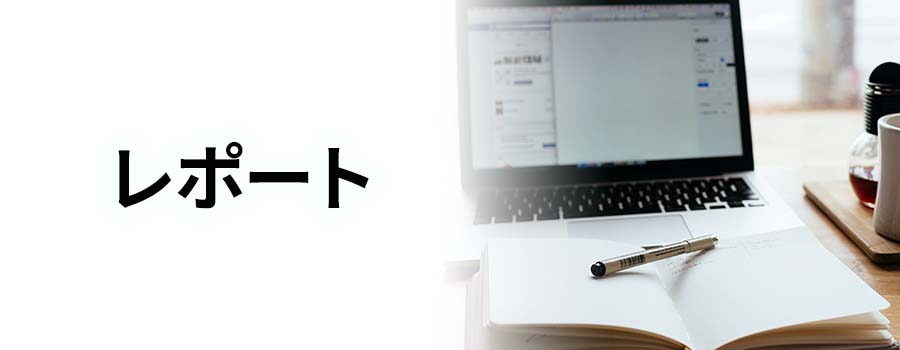
ノートパソコンの用途として、まずはじめに考えられるのがレポートの作成です。大学の授業ではレポートの提出を求められることが多くなります。
レポートは手書きでも作成できますが、ノートパソコンを使ったほうが効率がよくて便利です。また、最近ではパソコンで作成したレポートしか受け付けてもらえなかったり、Webでレポートを提出する大学もあるため、ノートパソコンは大学生にとって必須アイテムといえます。
オンライン授業

近年は、オンライン授業を実施する大学が増えています。スマホやタブレットでも参加できるオンライン授業もありますが、大きな画面で授業を受けられるノートパソコンのほうが便利です。また、就職活動でもオンライン面接を行っている企業が増えているため、早めにノートパソコンを買っておくことをおすすめします。
なお、最近のノートパソコンであればWebカメラとマイクを搭載しているモデルが多いです。本体に搭載されていない場合は、別途Webカメラとマイクの用意が必要になります。
就職活動

就職活動をする際、企業情報のリサーチや資料作成などの作業をするときに便利です。また、Webテストやエントリーシートの作成でもノートパソコンが必要になります。
大学生活でノートパソコンの使用頻度が少なくても、最終的に就職活動で使うことになるので、早いうちから購入して操作に慣れておいたほうがいいでしょう。
PCスキルの向上
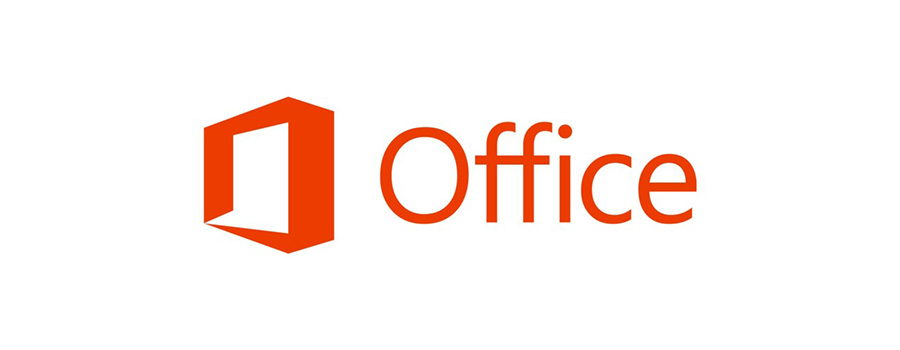
大半の会社では、パソコンを使ったデスクワークをすることになります。入社後にパソコンの使い方に困らないように、大学生活中にPCスキルを付けておくことが大切です。
また、ビジネスソフト「Microsoft Office」を仕事に使用している会社が多いため、ExcelやPowerPointなどのソフトを使えるようになっておくと、入社後に役立つでしょう。
趣味を楽しむ
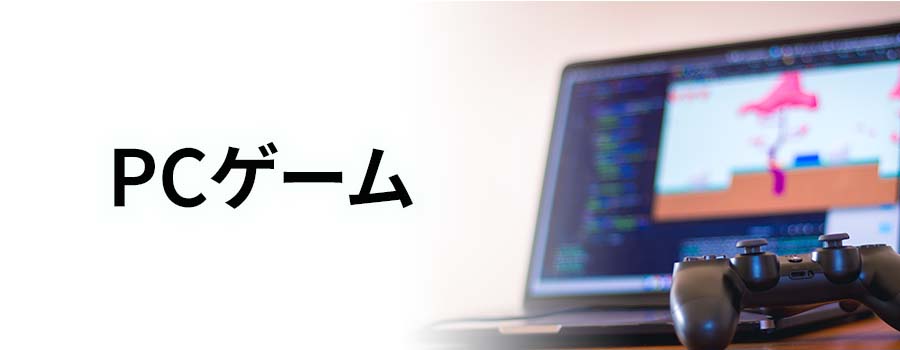
ノートパソコンはスマホよりもディスプレイが大きいので、YouTubeやNetflixなどの動画配信サービスを大画面で楽しめます。
SNS用に画像や動画を編集する方は、高性能な編集ソフトが使えるノートパソコンが便利です。また、ハイスペックなゲーミングノートパソコンであればPCゲームもプレイできます。
大学生向けノートパソコンの値段相場は?

大学生が買うノートパソコンの値段は、10万円~15万円が一般的です。軽めの用途でしか使わない方であれば10万円以下の安いモデル、クリエイティブな作業や負荷の高いソフトを使うことが多い場合は15万円を超えるハイスペックモデルをチェックしてみてください。
ただし、上記の値段はあくまで目安なので、必要なスペックと機能を考慮して自分にあったノートパソコンを選ぶことが大切です。
大学生が買うノートパソコンはMacとWindowsどっちがいい?

ノートパソコンは搭載されているOSによって「Mac」と「Windows」の2種類に分けられます。どちらのOSにもメリット・デメリットがありますが、特にこだわりがなければユーザー数の多いWindowsを選んでおけば間違いないでしょう。

Macがおすすめな人

Macはおしゃれなデザインとスペックの高さに定評のあるパソコンです。Apple社のみが製造しているパソコンなのでデザインに統一感があり、セキュリティ性に優れています。また、iPhoneやiPadなどのApple製品と相性がよく、デバイス間でのデータ連携が簡単です。
ここまでの内容を踏まえると、Macのパソコンは以下のような特徴に当てはまる方におすすめできます。
- おしゃれなノートパソコンを使いたい人
- 値段よりもスペックを重視する人
- iPhoneやiPadを使っている人
- セキュリティ性が気になる人
- デザインやプログラミングなどのクリエイティブな作業をする人
一方で、Macのパソコンには値段の高さとラインナップ数の少なさがデメリットがあります。また、Windowsに比べると対応しているソフトが少ないため、「使いたかったソフトが使えない…」といったことがないように注意が必要です。
Windowsがおすすめな人

Windowsのパソコンはさまざまなメーカーが取り扱っているので、安いモデルからハイスペックなモデルまでラインナップが豊富です。そのため、Windowsのほうが自分好みのパソコンを選びやすいでしょう。
対応しているソフトの多さもWindowsの魅力です。また、仕事でWindowsのパソコンを使っている会社も多いので、大学卒業後のことも考えておくならWindowsを選びましょう。
Windowsを買うべきか迷ったら以下の特徴に当てはまるかどうがで判断してみてください。
- ユーザー数が多いOSを使いたい人
- できるだけ安くノートパソコンを手に入れたい人
- 豊富なラインナップから自分好みのノートパソコンを選びたい人
- いろいろなソフトを使いたい人
- 就職後を見越してノートパソコンを買いたい人
ただし、Windowsのパソコンは同じ価格帯でもメーカーによって品質にばらつきがあります。また、ユーザー数が多い分、ウイルスの種類が多いため攻撃の標的になりやすいです。端末の品質やセキュリティに関しては、Macのほうが安定しています。
大学生向けノートパソコンの選び方

大学生がノートパソコンを選ぶときにチェックしておきたいポイントを解説していきます。
ノートパソコンを必携化している大学に入学する方や通っている方は、大学のWebページなどに推奨スペックなどが記載されているので、そちらも参考にしてみてください。
画面サイズで選ぶ

画面サイズの大きさは、持ち運びやすさと作業のしやすさに影響するポイントです。
ノートパソコンを持ち運ぶ機会が多い方は、13.3インチ以下のコンパクトモデルをチェックしてみてください。ただし、コンパクトモデルはスペックが低い傾向にあるので、高負荷なマルチタスクやクリエイティブな作業をする方は注意しましょう。
自宅で作業することが多い方や作業を効率よく行いたい方は、15.6インチ以上の大画面モデルがおすすめです。また、大画面モデルなら動画を見るときに迫力のある映像を楽しめます。
持ち運びやすさと作業のしやすさのバランスを重視したい場合は、13.3インチ~14.0インチのスタンダードモデルを選びましょう。
ディスプレイの種類

ノートパソコンに搭載されているディスプレイは「液晶」と「有機EL(OLED)」の2種類あります。
液晶ディスプレイは、内蔵されているバックライトの光で映像を表示する仕組みなので、ある程度の厚みと重みがあります。ただ、製造コストが安いので、有機ELディスプレイのノートパソコンよりも値段が安いです。
有機ELディスプレイは、自ら発光して映像を表示するためバックライトが内蔵されていません。そのため、薄型軽量のモデルが多く、持ち運びやすさに優れています。また、画質の良さも有機ELディスプレイの魅力です。
値段の安さを重視したい方は液晶ディスプレイ、高画質な映像を楽しみたい方は有機ELディスプレイのノートパソコンをチェックしてみてください。
解像度

ディスプレイの解像度は画面に表示できる情報量に影響するポイントです。同じ画面サイズでも解像度が高いディスプレイのほうが情報量が多く、複数のソフトを同時に使った作業がしやすくなります。
解像度は横×縦の数字で表されるのが一般的で、「1,920×1,080」のフルHD解像度以上を目安に選んでおけば間違いないでしょう。低価格モデルのなかには1,280×720のHD解像度ディスプレイを搭載していることがありますが、作業スペースが狭く、扱いにくいのでおすすめしません。
光沢の有無
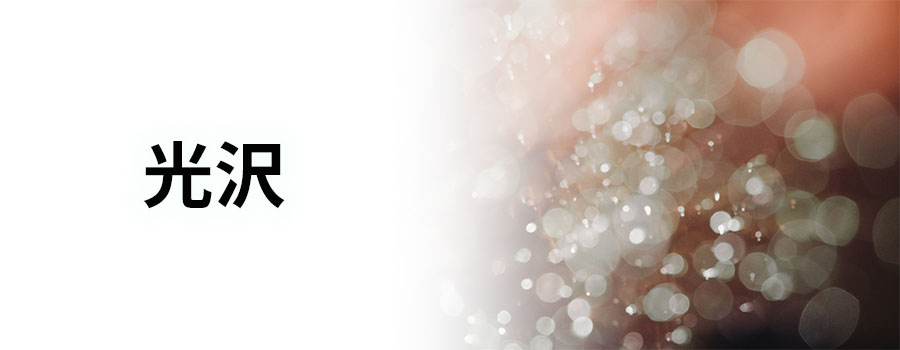
ノートパソコンのディスプレイは、光沢のある「グレア」タイプと非光沢の「ノングレア」タイプの2種類に分けられます。
グレアタイプのディスプレイは色鮮やかな映像表現と高コントラストが魅力です。メリハリのあるキレイな映像を出力できるのがメリットですが、光が映り込みやすく、目が疲れやすいデメリットがあります。
ノングレアタイプのディスプレイは光の反射が少なく、自分の顔や照明などの光が映り込みにくいのがメリットです。目に与える負担が少ないので、長時間画面を見ていても目が疲れにくくなっています。ただし、画質の良さではグレアタイプに劣ります。
ディスプレイの光沢を選ぶ際は、動画視聴をキレイな映像で楽しみたい方はグレアタイプ、長時間作業するときの目の負担が気になる方はノングレアタイプがおすすめです。
重さで選ぶ

ノートパソコンを持ち運ぶ機会が多い方は、本体の重さを確認しておきましょう。持ち運び利用する場合、ノートパソコンの重さは1.0kg~1.5kgを目安になります。毎日のように持ち運ぶ方は1.0kg前後の軽量モデルを選びましょう。
ただし、本体が軽いノートパソコンはスペックが低い傾向にあるので、持ち運びやすさとのバランスを考えて選ぶことが大切です。最近では1.0kg未満の超軽量モデルもあるので、持ち運びやすさ重視で選びたい方はチェックしてみてください。
バッテリー駆動時間で選ぶ
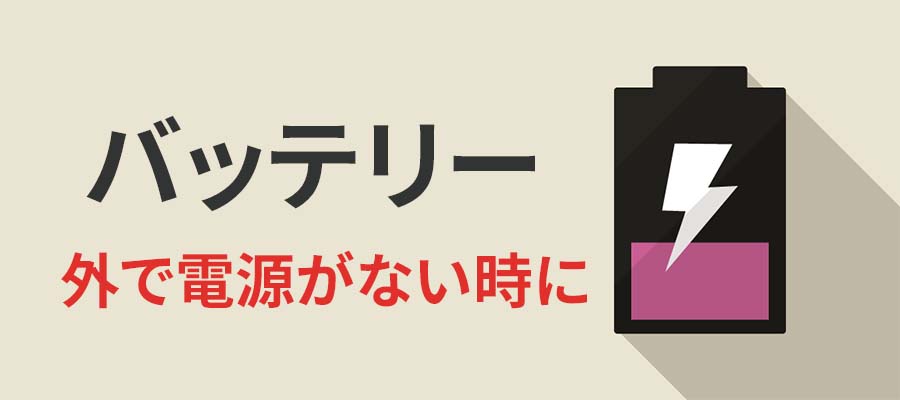
電源コンセントがない場所でノートパソコンを長時間使用する場合は、バッテリー駆動時間の長い機種を選びましょう。実際のバッテリー駆動時間は用途やパソコンの設定によって変わってきますが、最大10時間以上駆動する機種であれば、バッテリー切れを気にせず使用できます。
外出先でのバッテリー切れが心配が方は、短時間で充電できる「急速充電」機能を搭載した機種を選んでおくと安心です。

スペック表の○時間という表記に注意が必要です。
仮に10時間と記載されていても、何も操作しない状況の場合10時間ですので、
実際にはその半分ほどの5時間程度しか利用できない場合があります。
ストレージで選ぶ

動画や音楽、ダウンロードしたファイルなどを保存する領域がストレージです。ストレージの容量は、あとから足りなくなることがないように256GB以上を目安に選びましょう。
また、ストレージには「SSD(スリッドステートドライブ)」と「HDD(ハードディスクドライブ)」の2種類があります。近年発売されているノートパソコンではSSDが主流です。低価格モデルのなかにはHDDを搭載した機種もありますが、使いやすさを考えるとSSD一択といえるでしょう。
| 処理速度 | 静音性 | 耐久性 | 価格 | |
|---|---|---|---|---|
| SSD | ◎ | ○ | ○ | △ |
| HDD | × | △ | △ | 〇 |
SSDのメリット

SSD最大のメリットはデータ読み込みスピードの速さです。ファイルのコピー・移動はもちろん、パソコンの起動スピードがHDDより圧倒的に速いため、パソコンの作業が快適になります。
また、耐久性に優れているので、少しの衝撃ではデータが破損する心配がありません。動作時にモーターを回す必要がないため、消費電力が少なく、音が静かというメリットもあります。
HDDのメリット

HDDのメリットとしては値段の安さがあげられます。同じ容量のSSDとHDDがあった場合、HDDのほうが安いです。大容量ストレージを安く手に入れたいときはHDDが適しています。

SSDも過去に比べると安くなったため処理速度を考えると、SSD搭載のノートパソコンの方がおすすめです。
CPUで選ぶ

CPUはパソコン全体の処理能力を大きく左右するパーツです。高性能なCPUを搭載しているノートパソコンほど高いパフォーマンスを期待できますが、値段が高くなるので用途や目的にあわせて選ぶことが重要になります。
ノートパソコンに搭載されているCPUは、Intel社の「Core i」シリーズとAMD社の「Ryzen」シリーズが有名です。どちらのCPUもシリーズ名の後ろにくる数字が大きいほど、性能が高くなります。
レポート作成や資料作成、動画視聴などの用途でノートパソコンを使う方は、CPUがCore i5以上またはRyzen 5以上の機種を目安に選びましょう。高負荷なソフトを使う作業や動画編集などのクリエイティブな作業をする方は、Core i7以上またはRyzen 7以上の機種をおすすめします。
| Intel製 | AMD製 | 性能 | 向いている作業 |
|---|---|---|---|
| Core i7 | Ryzen 7 | ◎ | ネット検索 テレワーク授業 レポート作成 動画視聴 動画編集 |
| Core i5 | Ryzen 5 | 〇 | ネット検索 テレワーク授業 レポート作成 動画視聴 |
| Core i3 | Ryzen 3 | △ | ネット検索 オンライン授業 |
メモリで選ぶ

メモリは処理中のデータを一時的に保存するパーツです。メモリの容量が大きくなるほど作業スペースが広くなり、複数のソフトを同時に使っても処理速度が落ちにくくなります。CPUと同様、メモリの容量は本体の値段に直結するので用途にあわせて選ぶことが大切です。
レポート作成や資料作成などの基本的な用途で使う方は、メモリ容量8GB以上を目安に選びましょう。マルチタスクをする方や動画編集などをする方は、メモリ容量16GB以上の機種がおすすめです。

メモリ容量は過去数年で倍の容量になってきた経緯があります。
数年後まで長くノートパソコンを利用したい場合は16GBも視野に入れた方がいいでしょう。
テンキーで選ぶ
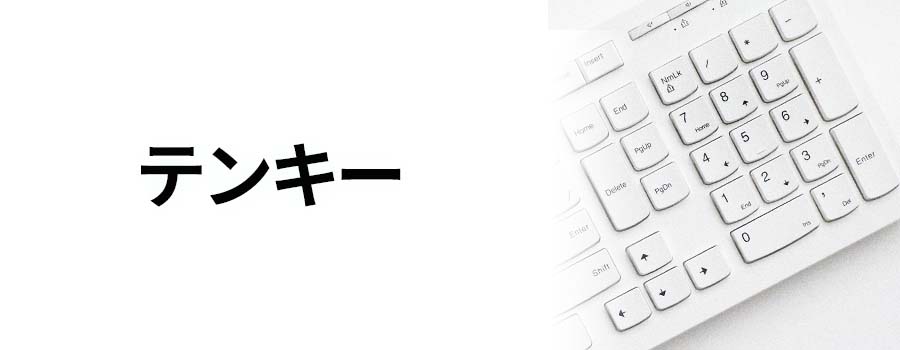
ノートパソコンのなかには、キーボードの右側に電卓のように0~9の数字キーが配置された「テンキー」付きのモデルがあります。テンキーは表計算などで数字を入力するときに便利です。
しかし、テンキーが付いているノートパソコンは本体サイズが大きく、重くなる傾向があります。持ち運びやすさを重視したい方や数字入力作業をする機会が少ない方は、別売の外付けテンキーを活用するといいでしょう。
インターフェースで選ぶ

ノートパソコンに搭載されているインターフェース(外部接続端子)の種類や数は、機種によって異なります。接続したい周辺機器が多い方は、欲しいインターフェースが搭載されているか、数が足りているか確認しておくことが大切です。
たとえば、マウスなどの多くの周辺機器で使われることが多い「USB-A」端子は必須といえます。USB-A端子が付いていれば、別売のUSBハブを使ってインターフェースを拡張できて便利です。また、スマホの充電などで使われることが増えてきた「USB-C」端子や、外付けモニターと接続できる「HDMI」端子なども必要に応じてチェックしてみましょう。
SDカードスロット
インターフェースとあわせてチェックしておきたいのがSDカードスロットです。SDカードスロットが搭載されているノートパソコンなら、SDカードを使ってデータの受け渡しができるようになります。特に、デジカメを使う方はSDカードスロットがあると便利です。
光学ドライブ
DVDやブルーレイディスクを取り込んで映画を楽しんだり、CDからソフトウェアをインストールするときに光学ドライブが必要です。ただし、光学ドライブが付いているノートパソコンは本体が重くなりやすいため、軽量モデルにはほとんど搭載されていません。
光学ドライブを使用する機会が少ない場合は、別売の外付けタイプでも十分です。
Microsoft Officeで選ぶ

Microsoft Officeは、さまざまな用途で使われることが多いビジネスソフトです。文書作成ソフト「Word」や表計算ソフト「Excel」、プレゼン資料作成ソフト「PowerPoint」は、レポート作成や資料作成などでよく使われています。
ノートパソコンにMicrosoft Officeが付属されているモデルを選ぶと、ソフトの購入費用を抑えられるのでお得です。Microsoft Officeが付属されていない場合は、あとから個別に購入することになります。
Microsoft Officeのプラン内容と料金
現在、Microsoft社が提供しているプランは以下の通りです。
| Microsoft Office Home & Business 2021 | Microsoft 365 Family | Microsoft 365 Personal | Microsoft Office Personal 2021 | |
|---|---|---|---|---|
| 支払い | 買い切り | 年間契約 月間契約 | 年間契約 月間契約 | 買い切り |
| 料金 | 38,284円/回 | 18,400円/年 1,850円/月 | 12,984円/年 1,284円/月 | 32,784円/回 |
| 対応ソフト | Word Excel PowerPoint Outlook | Word Excel PowerPoint OneNote Outlook Teams | Word Excel PowerPoint OneNote Outlook Teams | Word Excel Outlook |
| ユーザー数 | 1人 | 最大6人 | 1人 | 1人 |
| 対応デバイス | Windows PC Mac | Windows PC Mac Android iPhone iPad | Windows PC Mac Android iPhone iPad | Windows PC |
| OneDrive容量 | – | 最大1TB/人 | 最大1TB/人 | – |
Microsoft Officeが付属されていないノートパソコンを選んだ場合は、上記の表にあるプランを契約することになります。プランごとに対応ソフトが異なるので、契約後に「必要なソフトがなかった…」ということがないように注意が必要です。

大学のレポートはofficeソフトを利用する場合が多いといえます。
後から購入すると高くなるため、心配ならofficeが搭載しているノートパソコンを選びましょう。
タッチパネルで選ぶ

タッチパネルに対応したディスプレイであれば、ノートパソコンをタッチ操作できるようになります。
スマホやタブレットのように直感的な操作をしたい方は、タッチパネル対応モデルが便利です。また、別途タッチペンを用意しておけばノートパソコンに手書きでメモをとったり、イラストを描いたりすることができます。
しかし、タッチパネル対応モデルは本体が重く、値段が高い傾向にあるので、タッチ操作を一切使わない方は通常のノートパソコンで問題ないでしょう。
2in1
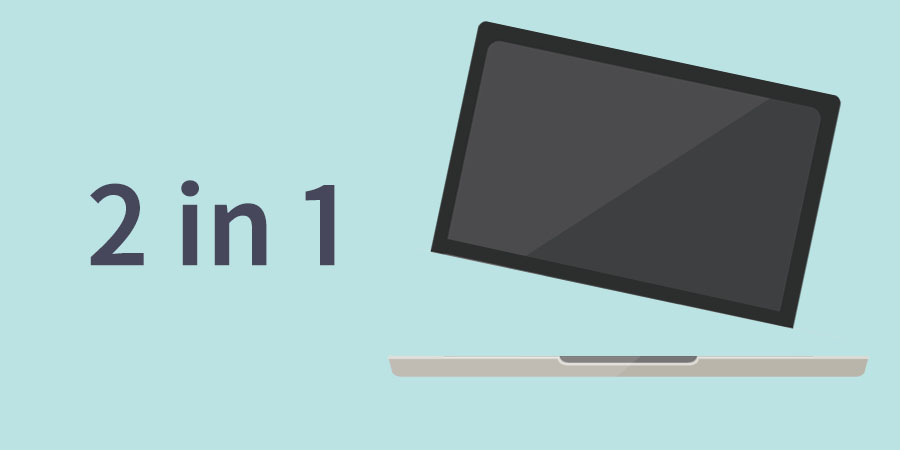
タッチパネル対応モデルのなかには、ノートパソコンモードからタブレットモードに変形できる2in1パソコンがあり、仕組みによって「コンバーチブル型」と「セパレート型」の2種類に分けられます。
コンバーチブル型は、キーボード部分が360度回転させることでディスプレイとキーボードの背中あわせにして、タブレットモードに変形させるタイプのパソコンです。キーボードが付いている分、タブレットモードにしたときに重みと厚みがありますが、セパレート型よりもスペックが高い傾向にあります。
セパレート型は、ディスプレイ部分とキーボード部分を分離させて、タブレットモードに変形するタイプのパソコンです。軽くてコンパクトなモデルが多いため、持ち運びやすさに優れています。しかし、コンバーチブル型よりもスペックが低い場合が多いです。
ハイスペックな2in1パソコンが欲しい方はコンバーチブル型、持ち運びやすさを重視したい方はセパレート型をおすすめします。

大学生におすすめなノートパソコンメーカー

大学生に人気のノートパソコンメーカーを紹介します。選び方に困ったときは、各メーカーの特徴も参考にしてみてください。
Microsoft
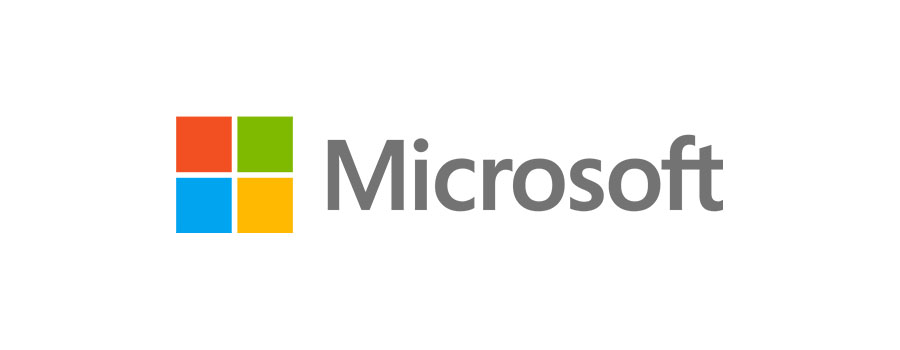
Microsoft(マイクロソフト)は、パソコン用OSで世界トップシェアを誇るWindowsや、ビジネスソフトMicrosoft Officeなどで知られています。パソコンブランド「Surface」を展開しており、2in1タイプのノートパソコンが人気のメーカーです。
全モデルがタッチパネルに対応しているので、スマホのように直感的な操作ができます。タッチペンを用意してイラストを描いたり、キーボードを外してタブレットのように気軽に使うことも可能です。また、SurfaceシリーズにはMicrosoft Officeが標準搭載されているため、別途購入する必要がありません。
DELL

DELL(デル)は、アメリカに本社を置くパソコンメーカーです。注文を受けてからパソコンを組み立てるビジネスモデル「BTO」が特徴的で、オンライン販売に特化することによってリーズナブルな値段を実現しています。
DELLのノートパソコンには、コスパ重視の「Inspiron」シリーズ、クリエイティブな作業用の「XPS」シリーズ、ゲーム用の「Dell G」シリーズや「Alienware」シリーズなどがあります。安くて高性能なノートパソコンを探している方は、一度チェックしておきたいメーカーです。
Lenovo
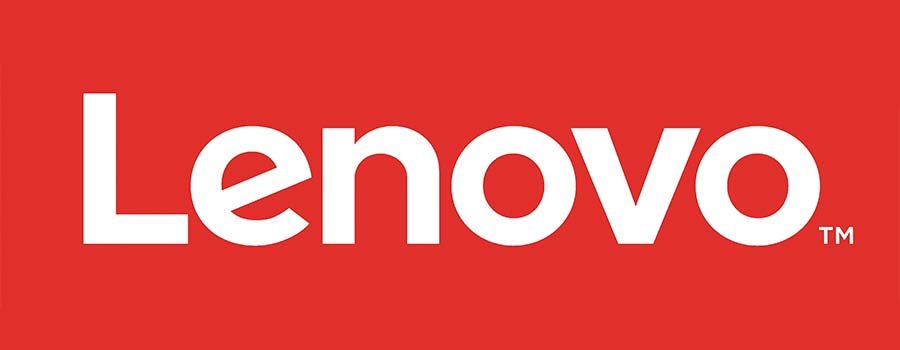
Lenovo(レノボ)は、中国で創業されたパソコンメーカーです。現在は日本やアメリカにも開発拠点を置いています。コスパの高さや頑丈さに定評があり、2021年には世界シェア1位を獲得するほどの人気を誇っています。
法人向けのイメージが強いメーカーですが、「ThinkPad」シリーズや「ideaPad」シリーズ、「YOGA」シリーズなど一般向けノートパソコンのラインナップが豊富です。予算や必要スペックにあわせて、自分好みのノートパソコンを選びやすいのがLenovoの強みといえます。
Dynabook

Dynabook(ダイナブック)は、東京に本社を置くパソコンメーカーです。もともと東芝のパソコンブランドで、世界初のノートパソコンを販売したことで知られました。現在はシャープに買収され、シャープの傘下となって事業展開しています。
Dynabookのノートパソコンは高画質と高音質が魅力です。液晶テレビの技術を活かした高性能ディスプレイやスピーカーを搭載しているので、あらゆるコンテンツをキレイな映像とクリアなサウンドで楽しめます。動画や音楽をノートパソコンで楽しみたい方は、Dynabookのノートパソコンをチェックしてみてください。
富士通

富士通は、国内のパソコン市場でトップクラスのシェアを誇る大手パソコンメーカーです。「FMV LIFEBOOK」シリーズのノートパソコンでは、世界最軽量634gのモバイルノートから17インチの大画面モデルまで幅広く取り扱っています。
海外メーカーと比較すると値段は高めですが、国内メーカーならではのサポートが充実しています。また、初心者向けのマニュアルソフトが標準インストールされているので、初めてノートパソコンを使う方でも安心です。
Apple

Apple(アップル)は、アメリカに本社を置くコンピューターメーカーです。高コスパの「MacBook Air」シリーズと、ハイスペックな「MacBook Pro」シリーズのノートパソコンを展開しています。
MacBookは統一感のあるおしゃれなデザインと、スペックの高さが魅力です。現行モデルのCPUにはApple独自の「M1チップ」や「M2チップ」を搭載しており、パワフルな処理性能と省エネ性を実現しています。また、操作性に優れた「トラックパッド」があるため、マウスを使わなくても快適な操作が可能です。
【2023年】大学生向けノートパソコンのおすすめランキング11選

大学生におすすめなノートパソコンを4つのカテゴリに分けて紹介します。
- 文系大学生におすすめな高コスパノートパソコン
- 理系大学生におすすめなハイスペックノートパソコン
- 持ち歩くときに便利な軽いノートパソコン
- おしゃれで高品質なMacノートパソコン
文系大学生におすすめな高コスパノートパソコン

必要最低限のスペックと機能を抑えた文系大学生向けノートパソコンを紹介します。
1位:富士通 ノートパソコン FMV LIFEBOOK WAA/J1 AHシリーズ FMVWJ1AA51_AZ
インターフェースが充実した高コスパモデル
光学ドライブを搭載しているノートパソコンです。お気に入りのDVDを視聴したり、DVDにデータのバックアップを保存したりすることができます。さらに、SDカードスロットも備わっているので、データをコピー・移動する際に便利です。
そのほかのインターフェースも充実しており、USB-AやUSB-C、HDMIといった端子が搭載されています。また、LAN端子が搭載されているので、有線LANでのインターネット接続も可能です。
- 機能性重視で選びたい人
- DVDやSDカードでデータ管理する人
| OS | Windows 11 Home |
|---|---|
| 画面サイズ | 15.6インチ |
| ディスプレイの種類 | 液晶 |
| 解像度 | 1,920×1,080 |
| 光沢 | グレア |
| 本体サイズ | 361×244×27mm |
| 重さ | 2.0kg |
| バッテリー駆動時間 | 最大10.3時間 |
| ストレージ | SSD:256GB |
| CPU | AMD Ryzen5 5500U |
| メモリ | 8GB |
| テンキー | 〇 |
| インターフェース | USB-A×3、USB-C、HDMI、LAN、イヤホンジャック |
| SDカードスロット | 〇 |
| 光学ドライブ | 〇 |
| Microsoft Office | – |
| タッチパネル | – |
2位:Lenovo IdeaPad Slim 170 ノートパソコン グレー 82R40069JP

Lenovo IdeaPad Slim 170 ノートパソコン (15.6インチ FHD TN液晶 Ryzen 7 5700U 8GB 512GB SSD webカメラ 無線LAN) グレー 82R40069JP 【Microsoft Office Home&Business 2021搭載】 【Windows11】
スリムなデザインとハイパフォーマンスを両立
リーズナブルな価格でありながら、高性能CPU「Ryzen 7」を搭載したノートパソコンです。普段使いはもちろん、さまざまな用途で快適な動作が期待できるでしょう。
また、本体の厚さが17.9mmと薄く作られており、持ち運びしやすくなっています。
オンライン授業などで使うWebカメラには、スライド式の「プライバシーシャッター機能」を搭載。Webカメラを使わないときは物理的に遮断できるので、不正アクセスによるプライバシー情報の漏洩を防げます。
- 負荷の高い作業やマルチタスクをする人
- Officeソフトを使う人
| OS | Windows 11 Home |
|---|---|
| 画面サイズ | 15.6インチ |
| ディスプレイの種類 | 液晶 |
| 解像度 | 1,920×1,080 |
| 光沢 | ノングレア |
| 本体サイズ | 360.2×236.0×17.9mm |
| 重さ | 1.6kg |
| バッテリー駆動時間 | 最大14時間 |
| ストレージ | SSD:512GB |
| CPU | AMD Ryzen 7 5700U |
| メモリ | 8GB |
| テンキー | 〇 |
| インターフェース | USB-A×2、USB-C、HDMI、イヤホンジャック |
| SDカードスロット | 〇 |
| 光学ドライブ | – |
| Microsoft Office | Microsoft Office Home & Business 2021 |
| タッチパネル | – |
3位:Dell Inspiron 15 3511 ノートパソコン NI355A-CHHBB ブラック

Dell Inspiron 15 3511 ノートパソコン NI355A-CHHBB ブラック (Intel 第11世代 Core i5-1135G7,8GB,256GB SSD,15.6インチFHD,Microsoft Office Home&Business 2021)
高リフレッシュレートで滑らかな映像を表示
リフレッシュレート120Hz対応のディスプレイを採用したノートパソコンです。一般的なノートパソコンの2倍のリフレッシュレートを誇っており、滑らかでちらつきの少ない映像で動画視聴やブラウジングが楽しめるでしょう。
また、目に有害なブルーライトの放出を抑える「Dell ComfortView Low Blue Light」技術を搭載。画面を見ていても目が疲れにくいので、長時間のパソコン作業でも快適に行えます。
本体の外観はスタイリッシュなデザインになっているため、外出先でも気兼ねなく使用できるでしょう。
- 動画コンテンツを楽しみたい人
- ブルーライトで目が疲れやすい人
| OS | Windows 11 Home |
|---|---|
| 画面サイズ | 15.6インチ |
| ディスプレイの種類 | 液晶 |
| 解像度 | 1,920×1,080 |
| 光沢 | ノングレア |
| 本体サイズ | 359×236×16.9~21.0mm |
| 重さ | 1.6kg |
| バッテリー駆動時間 | 記載なし |
| ストレージ | SSD:256GB |
| CPU | Intel Core i5-1135G7 |
| メモリ | 8GB |
| テンキー | 〇 |
| インターフェース | USB-A×3、HDMI、イヤホンジャック |
| SDカードスロット | 〇 |
| 光学ドライブ | – |
| Microsoft Office | Microsoft Office Home & Business 2021 |
| タッチパネル | – |
理系大学生におすすめなハイスペックノートパソコン
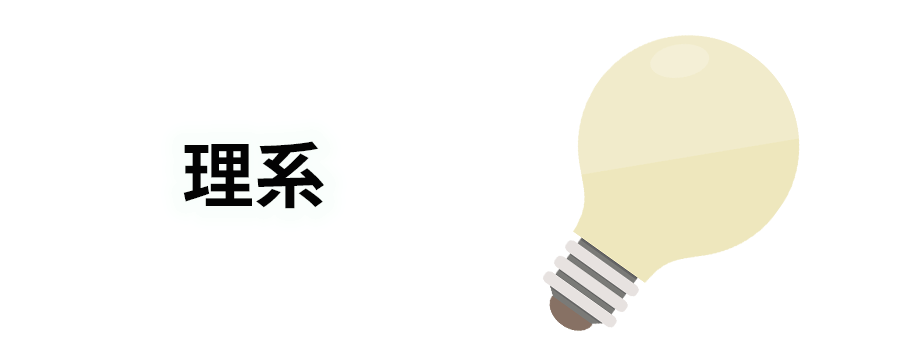
スペックが高めの理系大学生向けノートパソコンを紹介します。
1位:Lenovo ノートパソコン IdeaPad Slim 5 クラウドグレー 83DA0061JP
作業性と持ち運びやすさを両立
14インチディスプレイを採用したスタンダードなノートパソコンです。90%の画面占有率と1,920×1,200の高解像度ディスプレイにより、コンパクトなサイズ感でありながら作業性にも優れています。
また、こちらのモデルは耐久性の高さも魅力です。MIL-STD-810Hの厳格な基準を満たしており、日常生活で生じるさまざまな衝撃に耐えます。
メモリには16GBを搭載。複数のソフトを同時に使用したマルチタスクでも安定した動作が期待できるでしょう。
- 持ち運びやすいノートパソコンを探している人
- 耐久性を求めている人
| OS | Windows 11 Home |
|---|---|
| 画面サイズ | 14.0インチ |
| ディスプレイの種類 | 液晶 |
| 解像度 | 1,920×1,200 |
| 光沢 | ノングレア |
| 本体サイズ | 312×221×16.9mm |
| 重さ | 1.48kg |
| バッテリー駆動時間 | 最大20.3時間 |
| ストレージ | SSD:512GB |
| CPU | Intel Core Ultra 5 125H |
| メモリ | 16GB |
| テンキー | – |
| インターフェース | USB-A×2、USB-C×2、HDMI、イヤホンジャック |
| SDカードスロット | 〇(microSDカード) |
| 光学ドライブ | – |
| Microsoft Office | – |
| タッチパネル | – |
2位:LG gram 1480g ブラック 16T90P-KA75J

LG 2in1 ノートパソコン gram 1480g/バッテリー最大28.5時間/Core i7/16インチ WQXGA(2560×1600)/メモリ 16GB/SSD 512GB/Thunderbolt4/ブラック/16T90P-KA75J (2021年モデル)/Amazon.co.jp限定
外出先で丸一日使えるロングスタミナ
最大28.5時間駆動する大容量バッテリーを搭載したノートパソコンです。毎日充電しておけば、外出先でバッテリー切れを起こす心配がありません。
画面サイズは16.0インチで、高解像度のWQXGAディスプレイを採用しています。フルHDディスプレイよりも作業領域が広いため、マルチタスクやクリエイティブな作業が効率的に行えます。ディスプレイが360度回転するので、使用するシチュエーションにあわせて形状を変えられるところも魅力です。
また、こちらのモデルにはLG独自のタッチペン「LG Stylus Pen」が付属されています。ペンの傾きや筆圧を4,096段階で細かく感知できるため、鉛筆を使っているかのような感覚でペン操作が可能です。
- 外出先でのバッテリー切れが心配な人
- 大画面のノートパソコンを使いたい人
| OS | Windows 11 Home |
|---|---|
| 画面サイズ | 16.0インチ |
| ディスプレイの種類 | 液晶 |
| 解像度 | 2,560×1,600 |
| 光沢 | グレア |
| 本体サイズ | 356.6×248.3×16.95mm |
| 重さ | 1.48kg |
| バッテリー駆動時間 | 最大28.5時間 |
| ストレージ | SSD:512GB |
| CPU | Intel Core i7-1165G7 |
| メモリ | 16GB |
| テンキー | 〇 |
| インターフェース | USB-A、USB-C×2、イヤホンジャック |
| SDカードスロット | 〇(microSDカード) |
| 光学ドライブ | – |
| Microsoft Office | – |
| タッチパネル | 〇 |
3位:MSI ビジネスノートPC Modern15 Modern-15-F13MG-5013JP
マルチタスクを快適にこなす高速処理性能 高性能CPUと大容量メモリを搭載したノートパソコンです。処理性能の高さが魅力で、プライベート利用はもちろん、マルチタスクや高負荷なソフトを使った作業でもパワフルに動作します。
Webカメラの悪用を防止するプライバシーシャッター機能や、画面表示の回転機能など便利な機能が充実している点も特徴です。また、インターフェースが豊富なので、変換アダプタを別途購入せずにさまざまな周辺機器を接続できます。
- 性能重視で選びたい人
- 周辺機器をたくさん活用したい人
| OS | Windows 11 Home |
|---|---|
| 画面サイズ | 15.6インチ |
| ディスプレイの種類 | 液晶 |
| 解像度 | 1,920×1,080 |
| 光沢 | ノングレア |
| 本体サイズ | 358.9×235.9×19.9mm |
| 重さ | 1.7kg |
| バッテリー駆動時間 | 最大11時間 |
| ストレージ | SSD:512GB |
| CPU | Intel Core i7-1355U |
| メモリ | 32GB |
| テンキー | 〇 |
| インターフェース | USB-A×3、USB-C、HDMI、LAN、イヤホンジャック |
| SDカードスロット | 〇(microSDカード) |
| 光学ドライブ | – |
| Microsoft Office | Microsoft 365 Basic + Microsoft Office Home & Business 2024 |
| タッチパネル | – |
持ち歩くときに便利な軽いノートパソコン
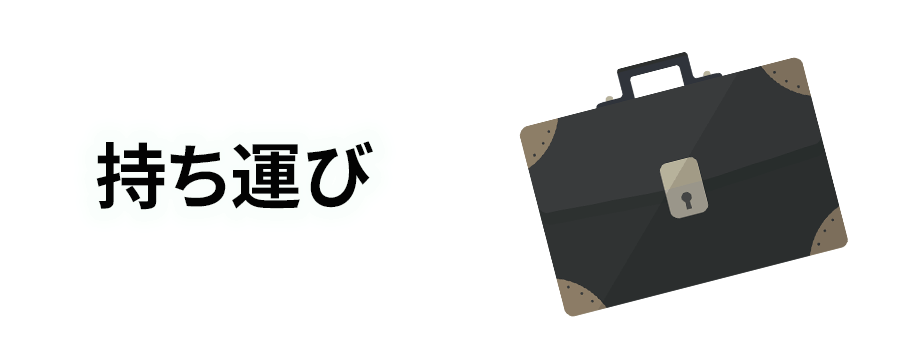
軽量ノートパソコンのおすすめモデルを紹介します。
1位:Microsoft Surface Pro 8 プラチナ + 専用タイプカバー ブラック ペン付き

【Microsoft ストア限定】3点セット: Surface Pro 8 (i5 /8GB/256GB/ プラチナ) + 専用タイプカバー ブラック (ペン付き)
タブレットとしても使える2in1モデル
ディスプレイとキーボードを分離できる2in1タイプのノートパソコンです。作業するときはノートパソコンモード、動画視聴などの趣味で使うときはタブレットモードに、といったように使い分けられます。
画面サイズは13.0インチとコンパクトですが、解像度が高いので効率よく作業可能です。また、最大120Hzの高リフレッシュレートと高画質技術「Dolby Vision」に対応しているため、なめらかでキレイな映像を楽しめます。
付属の「Surface スリムペン」は高精度な筆圧感知とタイムラグの少ない応答性を実現しており、快適なペン操作が可能です。
- タブレットとしても使いたい人
- 高画質なディスプレイで動画を楽しみたい人
| OS | Windows 11 Home |
|---|---|
| 画面サイズ | 13.0インチ |
| ディスプレイの種類 | 液晶 |
| 解像度 | 2,880×1,920 |
| 光沢 | グレア |
| 本体サイズ | 287×208×9.3mm |
| 重さ | 891g(本体のみ) |
| バッテリー駆動時間 | 最大16時間 |
| ストレージ | SSD:256GB |
| CPU | Intel Core i5-1135G7 |
| メモリ | 8GB |
| テンキー | – |
| インターフェース | USB-C×2、イヤホンジャック |
| SDカードスロット | – |
| 光学ドライブ | – |
| Microsoft Office | Microsoft Office Home & Business 2021 |
| タッチパネル | 〇 |
2位:HP ノートパソコン Pavilion Aero 13 セラミックホワイト 6E1T4PA-AADW

HP ノートパソコン Pavilion Aero 13 超軽量 Ryzen5 8GB 256GB WPS Office Win11 セラミックホワイト (型番:6E1T4PA-AADW)
使いやすさと持ち運びやすさを両立
清潔感のあるホワイトカラーを採用したノートパソコンです。汚れが目立ちやすい色ですが、「アニオン電着塗装」により指紋や傷が付きにくいボディーを実現しています。
キーボードの端には指紋認証センサーを搭載。センサーに指先をタッチするだけでログインできるので、パスワード入力の手間がかかりません。
また、ノートパソコンを開けるとキーボードの接地面にすき間ができる「リフトアップヒンジ」設計を採用。キーボードに傾斜がつくことでタイピングがしやすくなるだけでなく、放熱性が高まることによりパフォーマンスを安定させます。
- 本体の傷や汚れが気になる人
- 作業のしやすさにこだわりたい人
| OS | Windows 11 Pro |
|---|---|
| 画面サイズ | 13.3インチ |
| ディスプレイの種類 | 液晶 |
| 解像度 | 1,920×1,200 |
| 光沢 | ノングレア |
| 本体サイズ | 298×209×16.9-18.9mm |
| 重さ | 957g |
| バッテリー駆動時間 | 最大11時間 |
| ストレージ | SSD:256GB |
| CPU | AMD Ryzen 5 5625U |
| メモリ | 8GB |
| テンキー | – |
| インターフェース | USB-A×2、USB-C、HDMI、イヤホンジャック |
| SDカードスロット | – |
| 光学ドライブ | – |
| Microsoft Office | WPS Office Standard Edition(互換ソフト) |
| タッチパネル | – |
おしゃれで高品質なMacノートパソコン
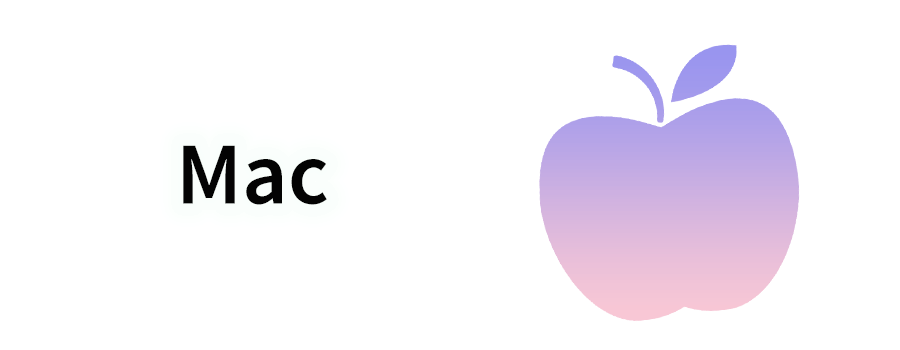
Macのノートパソコンからおすすめのモデルを紹介します。
1位:Apple 2022 13インチ MacBook Air スペースグレイ

2022 13インチMacBook Air: 8コアCPUと8コアGPUを搭載したApple M2チップ, 256GB SSD – スペースグレイ
スペックとデザイン性を重視するなら必見の1台
Appleの最新CPUであるM2チップが搭載された1台です。そのため、仕事だけでなく、プライベートでも対応できるパソコンを探しているなら便利でしょう。
そして、デザインを重視したい人にもおすすめです。本体には薄くて頑丈なアルミニウムを採用しており、オシャレ感があります。また、簡単に外せるMagSsfe電源コネクタや2つのサンダーボルトケーブルなども搭載されているため、ユーザビリティが高いことも魅力と言えるでしょう。
- どんな用途でも便利なパソコンを探している人
- パソコンのデザインにもこだわりたい人
| OS | macOS |
|---|---|
| 画面サイズ | 13.3インチ |
| ディスプレイの種類 | 液晶 |
| 解像度 | 2,560×1,664 |
| 光沢 | グレア |
| 本体サイズ | 304.1×215×11.3mm |
| 重さ | 1.24kg |
| バッテリー駆動時間 | 最大18時間 |
| ストレージ | SSD:256GB |
| CPU | M2チップ |
| メモリ | 8GB |
| テンキー | – |
| インターフェース | USB-C×2、イヤホンジャック |
| SDカードスロット | – |
| 光学ドライブ | – |
| Microsoft Office | – |
| タッチパネル | – |
2位:Apple 2024 14インチMacBook Pro
MacBookシリーズの高性能モデル 圧倒的な処理性能を誇るApple独自のチップ「M4」を搭載したモデルです。従来のM1チップと比較して、最大3.4倍の高速処理が可能で、あらゆる用途で安定したパフォーマンスを発揮します。また、グラフィックス処理性能も優れているので、動画編集などのクリエイティブな作業も快適です。 バッテリー駆動時間は、MacBookシリーズ史上最長の連続駆動を実現。最大24時間使えるため、充電切れの心配がありません。さらに、高速充電機能に対応しているため、約30分で50%まで充電が可能です。
- 性能重視で選びたい人
- 外出先で長時間作業する人
| OS | macOS |
|---|---|
| 画面サイズ | 14.2インチ |
| ディスプレイの種類 | 液晶 |
| 解像度 | 3,024×1,964 |
| 光沢 | グレア |
| 本体サイズ | 312.6×221.2×15.5mm |
| 重さ | 1.55kg |
| バッテリー駆動時間 | 最大24時間 |
| ストレージ | SSD:512GB |
| CPU | M4チップ |
| メモリ | 16GB |
| テンキー | – |
| インターフェース | USB-C×3、HDMI、イヤホンジャック |
| SDカードスロット | 〇 |
| 光学ドライブ | – |
| Microsoft Office | – |
| タッチパネル | – |
3位:Apple 2020 MacBook Air シルバー

2020 Apple MacBook Air ノートパソコン: Apple M1 Chip、13インチ、8GB RAM、256GB SSD、バックライトKeyboard、FaceTime HDカメラ、Touch ID、iPhoneとiPadに対応; シルバー
持ち運びやすさとハイスペックを両立した高コスパモデル
CPUにハイスペックなチップを搭載していながら、本体重量1.29kgの軽さを実現したノートパソコンです。MacBook Proほどの処理性能ではありませんが、動画編集などのクリエイティブな作業でも快適なパフォーマンスが期待できます。
なお、こちらのモデルには冷却ファンが搭載されていません。しかし、圧倒的な電力効率を誇るM1 チップにより、高負荷な作業でもパワフルかつ静かに動作します。
バッテリーは最大18時間の連続駆動が可能です。一日一回充電しておけば、バッテリー切れになることはほぼないでしょう。
- コスパの良いMacノートパソコンが欲しい人
- バッテリー切れを心配せず作業したい人
| OS | macOS |
|---|---|
| 画面サイズ | 13.3インチ |
| ディスプレイの種類 | 液晶 |
| 解像度 | 2,560×1,600 |
| 光沢 | グレア |
| 本体サイズ | 304.1×21.24×4.1~16.1mm |
| 重さ | 1.29kg |
| バッテリー駆動時間 | 最大18時間 |
| ストレージ | SSD:256GB |
| CPU | M1チップ |
| メモリ | 8GB |
| テンキー | – |
| インターフェース | USB-C×2、イヤホンジャック |
| SDカードスロット | – |
| 光学ドライブ | – |
| Microsoft Office | – |
| タッチパネル | – |
ノートパソコンは大学生協で買うべきか

大学生の場合、大学生協のノートパソコンを購入する方法があります。 大学生協のノートパソコンを買うメリットは、在学期間を考慮した4年間保証と充実したサポートです。
しかし、大学生協のノートパソコンは通常の方法で買うよりも割高になっています。ラインナップも少ないので、自分に合ったノートパソコンを選びにくいです。 そのため、特別な理由がなければ大学生協のノートパソコンはおすすめしません。
大学生向けノートパソコンを安く購入したい方は、Amazonなどのネット通販サイトがおすすめです。店舗のスタッフに直接相談しながら決めたい方は、家電量販店の利用を検討してみましょう。
大学生協のノートパソコンがおすすめな人

大学生協のノートパソコンがおすすめな人の特徴は以下の通りです。
- 自分でノートパソコンを選ぶのが面倒な人
- 4年間保証を受けたい人
- 手厚いサポートが必要な人
性能に対して割高というデメリットがありますが、価格よりも上記のようなところにメリットを感じる方は大学生協のノートパソコンが向いているでしょう。
自分でノートパソコンを買うのがおすすめな人

大学生協のノートパソコンがおすすめでない人の特徴はこちらです。
- 豊富なラインナップから自分好みのノートパソコンを選びたい人
- ノートパソコンを安く手に入れたい人
- サポートが必要ない人
大学生協以外のノートパソコンであれば、ラインナップが充実しています。レポート作成程度の軽めの使い方なら数万円で購入できるモデル、動画編集などのクリエイティブな作業をする方はハイスペックなモデルといったように、用途に合わせた選び方ができるでしょう。
ノートパソコンの平均寿命
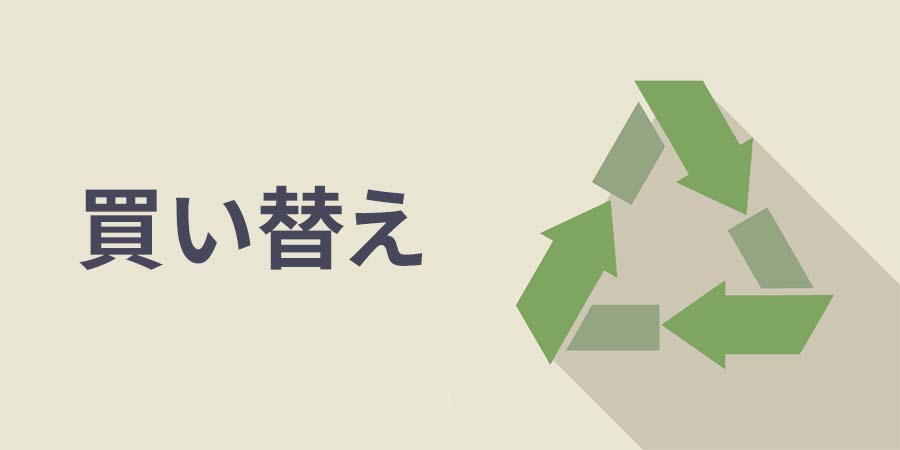
ノートパソコンの平均寿命は約3年~5年ですが、利用環境や頻度で寿命は変わってきます。
負荷の高い作業を高頻度で行う方だと3年未満で故障したり、あまりノートパソコンを使わない方だと5年以上持つことも珍しくありません。 ノートパソコンが正常に動作しなくなったら、平均寿命に関わらず買い替えを検討するようにしましょう。
ノートパソコンの寿命のサイン

寿命を迎えたノートパソコンが発する主なサインは以下の通りです。
- 急に電源が落ちるようになる
- 頻繁にフリーズするようになる
- バッテリーの充電がすぐに切れる
- 処理速度が明らかに遅くなる
- 動作中に異音がするようになる
上記のような不具合が頻繁に発生する場合、ノートパソコンの寿命の可能性が高いです。症状を確認したら新しいノートパソコンに買い替えるようにしましょう。
大学生向けノートパソコンに関するよくある質問

大学生のノートパソコンについての質問をまとめていきます。
大学生のノートパソコン所持率は?

株式会社TesTee(テスティー)が高校生・大学生の男女1,974名を対象に行った『学生のパソコン・ネットリテラシーに関する調査【2022年版】』では、パソコンを持っている大学生の割合は78.0%と報告されています。
高校生が36.7%なので、大学生のパソコン所持率は非常に高いです。 また、大学生のパソコン使用用途の第1位は「勉強(64.9%)」で、第2位は「文章・資料作成(48.8%)」となっています。
娯楽や趣味用途では「動画・音楽鑑賞(30.3%)」が第4位にランクインしていますが、多くの大学生は学業でパソコンを使っていることが分かります。
大学生に必要なPCスキルは?

社会人になるとパソコンを使った作業をすることがほとんどなので、在学中にある程度のPCスキルを身につけておくことが大切です。 大学生が身につけておきたい主なPCスキルがこちら。
- タイピング(キーボード操作)
- Officeソフトを使った文章や資料作成
- メールの書き方
パソコン作業では、キーボードを使った文字入力が必須なので、タイピングに慣れておく必要があります。可能であればキーボードを見ずに文字入力する「ブラインドタッチ」を習得しておくのが理想的です。
「Word」の文章作成スキル、「Excel」のデータ集計・グラフ作成スキル、「PowePoint」のプレゼン資料作成スキルも、会社では求められます。Officeソフトを使った作業を自分一人でできるようになっておけば、就職時に役立つでしょう。
また、多くの会社は連絡手段としてメールを活用しています。就職してから困らないように、在学中にメールの書き方を学んでおきましょう。
大学生のノートパソコンには延長保証をつけるべき?

一般的なノートパソコンの保証期間は1年です。購入から1年間であれば、故障したときに無償で修理をしてもらえます。大学に在学している間、保証を適用させたい方は、有償で延長保証を付けることを検討してみるといいでしょう。
メーカーの延長保証サービスの料金は、1万円~2万円程度が一般的。それに対し、ノートパソコンの修理費用は数万円かかることがあるため、万が一故障したときにかかる費用は延長保証を付けたほうが安くなるケースが多いです。
ただし、大半のメーカー保証は自然故障が対象になっています。本体に物理的な衝撃を与えたり、水没させたりしたときのユーザー起因の故障は、保証対象外になっているメーカーが多いです。そのため、延長保証を付けても故障の原因によっては、保証が適用されない場合があるので注意しましょう。
まとめ

今回の記事は、大学生向けのノートパソコンをランキング形式で紹介しました。
ノートパソコンの値段相場は10万円~15万円くらいが一般的ですが、スペックや搭載している機能によって大きく変わってきます。そのため、以下のポイントを製品ごとに比較して、自分の用途・目的にあったノートパソコンを選ぶことが大切です。
- 画面サイズ
- 重さ
- バッテリー駆動時間
- ストレージ
- CPU
- メモリ
- テンキー
- インターフェース
- Microsoft Office
- タッチパネル
最近ではノートパソコンを必携化している大学も増えてきています。特にこだわりがない場合は、大学の公式ページなどに記載されているノートパソコンの推奨スペックを参考に選んでみるといいでしょう。























Discussion
New Comments
No comments yet. Be the first one!